- Opcionális frissítések automatikus fogadása (beleértve a CFR-eket is). Válassza ezt a lehetőséget, ha az eszközök a legújabb opcionális, nem biztonsági frissítéseket kapják, beleértve a funkciók fokozatos bevezetését. Nincs változás a funkciófrissítési kínálatban.
- Az opcionális frissítések automatikus fogadása. Válassza ezt a lehetőséget, ha az eszközök csak a legújabb, opcionális, nem biztonsági frissítéseket kapják. Nem kapják meg automatikusan a funkciók fokozatos bevezetését. Nincs változás a funkciófrissítési kínálatban.
- A felhasználók kiválaszthatják, hogy milyen opcionális frissítéseket kapjanak. Válassza ezt a lehetőséget, ha lehetővé szeretné tenni a felhasználók számára, hogy saját preferenciáikat állítsák be az opcionális nem biztonsági frissítésekkel kapcsolatban. Nincs változás a funkciófrissítési kínálatban.
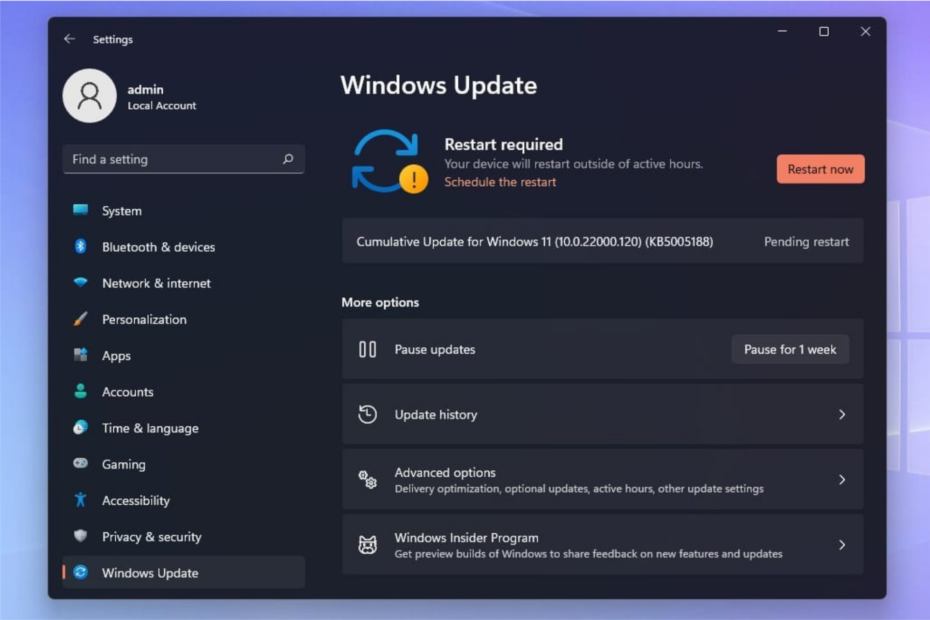
A Microsoft a közelmúltban leállította a Windows 10 fejlesztését, és azt tervezi, hogy zászlóshajóját, előgeneratív mesterséges intelligens platformját, a Copilotot az elöregedő operációs rendszerre is bevezeti.
A Copilot Windows 10-re történő visszaportolása mellett a nyolc éves operációs rendszer is megkapja a Windows 11 automatikus telepítését. Opcionális frissítési házirend funkció.
Mi az a Windows opcionális frissítési házirendje?
A Windows opcionális frissítései azok a frissítések, amelyeket az adminisztrátorok a rendszeres eszközkarbantartás részeként kezelhetnek, amely biztonsági és nem biztonsági javításokat is tartalmazhat.
Az opcionális frissítések általában havonta jelennek meg, és biztonsági javításokat tartalmaznak az ügyféleszközök védelmében beleértve a kumulatív korábban kiadott javításokat, amelyek megakadályozzák az operációs rendszer töredezettségét, és végső soron segítik a megbízható felhasználót tapasztalat.
Sokunk számára az iparágban a Microsoft havi frissítéseit Patch Keddenként emlegetik, és a vállalat így írja le az élményt: „… biztonsági frissítéseink kumulatívak. Ez azt jelenti, hogy mind az új, mind a korábban kiadott biztonsági javításokat, valamint az előző hónap opcionális, nem biztonsági előzetes verziójában bevezetett nem biztonsági tartalmakat (lásd alább) egyaránt tartalmazzák. Ezek a frissítések stabilitási javítások telepítésével és a biztonsági rések megszüntetésével segítenek megőrizni a Windows-eszközök biztonságát és megfelelőségét.”
Míg a Windows 10 már megtapasztalhatta a saját javítási keddjét az ablakok kiszolgálására, a rendszergazdák mostantól képesek lesznek „szabályozni a különböző típusú opcionális frissítések időzítését és jellemzőit”.
Opcionális frissítési házirend-szolgáltatások
Az új opcionális frissítési szabályzat részletes adminisztrációja a következőket tartalmazza:
- Opcionális frissítések automatikus fogadása (beleértve a CFR-eket is). Válassza ezt a lehetőséget, ha az eszközök a legújabb opcionális, nem biztonsági frissítéseket kapják, beleértve a funkciók fokozatos bevezetését. Nincs változás a funkciófrissítési kínálatban.
- Az opcionális frissítések automatikus fogadása. Válassza ezt a lehetőséget, ha az eszközök csak a legújabb, opcionális, nem biztonsági frissítéseket kapják. Nem kapják meg automatikusan a funkciók fokozatos bevezetését. Nincs változás a funkciófrissítési kínálatban.
- A felhasználók kiválaszthatják, hogy milyen opcionális frissítéseket kapjanak. Válassza ezt a lehetőséget, ha lehetővé szeretné tenni a felhasználók számára, hogy saját preferenciáikat állítsák be az opcionális nem biztonsági frissítésekkel kapcsolatban. Nincs változás a funkciófrissítési kínálatban.
A Microsoft megjegyzi, hogy az összes választható minőségi frissítés tiszteletben tartja a konfiguráció minőségi frissítési szabályzatát, még akkor is, ha halasztást tartalmaz. Az opcionális frissítési házirendet a vállalati rendszergazdák csoportházirend-objektumként (GPO) vagy konfigurációs szolgáltatóként (CSP) konfigurálhatják.
Bár a házirendet a rendszergazdák felügyelhetik, az alkalmazottak is kezelhetik, ha engedélyezve van. A hozzáférést követően a felhasználók kétféleképpen választhatják ki, hogy melyik opcionális tartalmat kívánják frissíteni.
- Menj Beállítások > Frissítés és biztonság > Windows Update > Tekintse meg az opcionális frissítéseket. Válassza ki az opcionális nem biztonsági frissítések típusát.
- Menj Beállítások > Frissítés és biztonság > Windows Update. Engedélyezze a kapcsolót Szerezze meg a legújabb frissítéseket, amint elérhetők. jegyzet: Ehhez újra kell indítani az eszközt.
Nem mindenkinek lesz hozzáférése, ha engedélyezve van, és a felhasználóknak, akik nem engedélyezték a hozzáférést az informatikusuktól, nincs mit tenniük. Azok a felhasználók, akik nem érintettek a házirend-módosításban, nem észlelnek változást, miközben rendszeresen ütemezett, nem biztonsági frissítéseket kapnak.
A Microsoft a hét elején megkezdte a Windows 10 opcionális frissítési szabályzatának bevezetését az üzleti fiókokban.


